Newsletters, publicités : Comment nettoyer facilement sa boîte mail ?

- Auteur : Nicolas JJE
- Publié : 27/06/2019
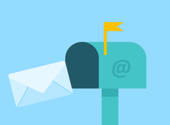
En plus de votre adresse électronique principale, vous avez forcément une boîte mail secondaire sur laquelle vous recevez de nombreux courriels inutiles. Il peut s’agir de spams, de newsletters ou d'autres mails promotionnels. In fine, vous vous retrouvez avec une boîte pleine de mails indésirables qui consomment inutilement de l’espace de stockage sur des serveurs. Vous avez sûrement tenté un nettoyage en supprimant tous ces mails mais la méthode la plus pertinente consisterait à vous désinscrire des newsletters inutiles que vous recevez et ensuite à supprimer les emails indésirables. Mais comment faire, lorsque l’on est abonné à des dizaines, voire des centaines de newsletters ?
L’astuce pour nettoyer facilement sa boîte mail
Pour notre tuto du jour, nous utiliserons la solution Cleanfox. Il s’agit d’un outil élaboré par une startup française permettant de supprimer aisément les mails de sa boîte de réception. Mieux encore, la solution permet aussi de se désinscrire de plusieurs newsletters simultanément. Voici la marche à suivre.
Rendez-vous sur le site de Cleanfox et saisissez l’adresse de la boîte à nettoyer, puis cliquez sur le bouton « Connexion ».
Sur l’écran suivant, Cleanfox se veut transparent en vous expliquant que des données non personnelles issues de vos mails dits transactionnels sont utilisées à des fins statistiques. Depuis cette page, il est également possible d’accéder aux conditions générales d’utilisation et à la politique de confidentialité de Cleanfox. Si vous êtes d’accord pour poursuivre, cliquez sur le bouton « J’accepte ».
1. Activer la validation en deux étapes
Cleanfox va ensuite vous connecter à votre service mail, mais il faudra dans un premier temps activer la validation en deux étapes. Cliquez sur le lien dédié pour activer la double authentification. Vous serez alors amené à vous connecter à votre boîte mail.
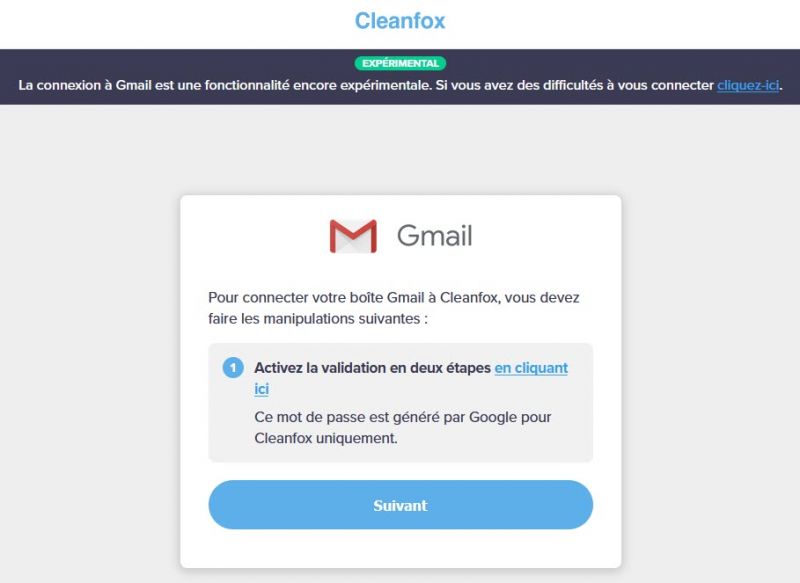
S’il s’agit de Gmail, comme dans notre exemple, la page de validation en deux étapes apparaitra. Si votre compte est déjà associé à un smartphone ou à une tablette, cet appareil sera utilisé pour la validation de connexion en deux étapes. Si ce n’est pas le cas, il faudra alors associer un appareil à votre compte pour qu’il s’affiche comme sur l’écran suivant :
Une fois l’association effectuée, cliquez sur "Essayer maintenant". Vous recevrez alors une notification sur votre appareil, cliquez sur "oui".
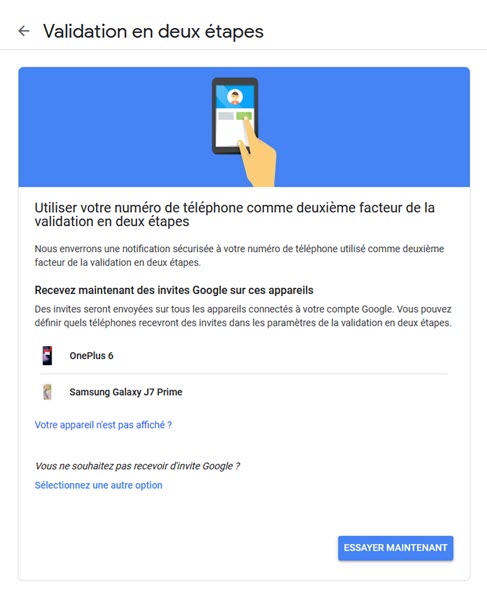
Sur votre ordinateur, l’écran suivant est susceptible de s’afficher si vous n’avez pas encore associé de numéro de téléphone de secours à votre compte Google. Saisissez votre numéro de téléphone et cliquez sur « Envoyer ».
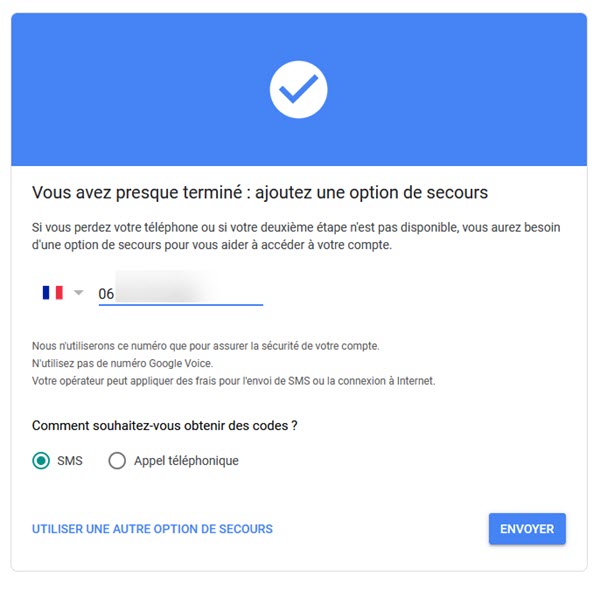
Vous recevrez alors un SMS à ce numéro contenant un code sécurité qu’il faudra saisir sur votre ordinateur. Cliquez sur suivant pour valider le code.
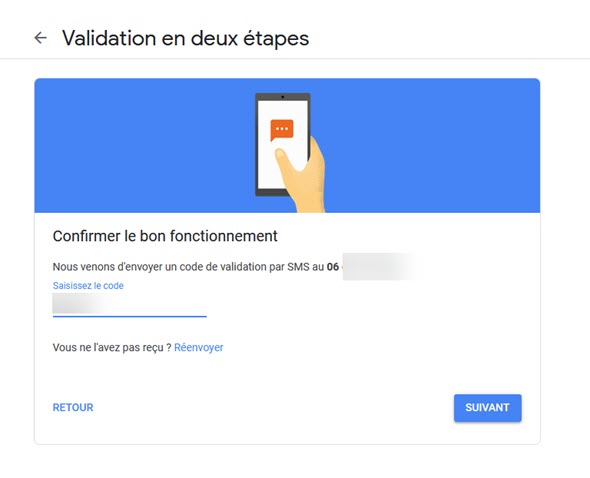
Enfin, cliquez sur le bouton « Activer ».
2. Créer un mot de passe pour CleanFox
Retournez sur la page de CleanFox, puis cliquez sur suivant. Une deuxième étape apparaitra. Elle consiste à créer un mot de passe dédié à Cleanfox. Ce mot de passe est généré automatiquement par Google. Cliquez sur le lien affiché.
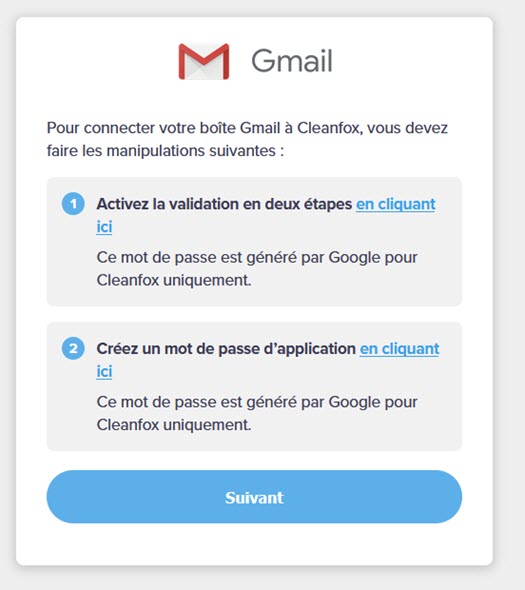
Vous serez à nouveau amené à vous connecter à la boîte mail que vous souhaitez nettoyer. La double authentification étant activée, vous devrez valider la connexion depuis l’appareil Android utilisé plus tôt.
Vous serez alors automatiquement redirigé sur la page « Mots de passe des applications » de Google. Cliquez sur « sélectionnez une application », puis sur « Messagerie ».
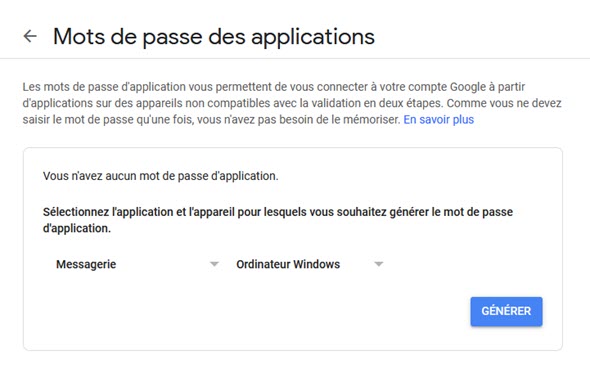
Ensuite, dans la rubrique « sélectionnez un appareil », choisissez « Windows » ou « Mac » si vous utilisez un ordinateur Apple.
Cliquez ensuite sur le bouton « Générer ».
Un code s’affichera. Il s’agit du mot de passe que vous utiliserez pour permettre à Cleanfox de se connecter à votre boîte mail pour la nettoyer. Copiez ce code, puis revenez à nouveau sur la page de Cleanfox pour cliquer sur suivant.
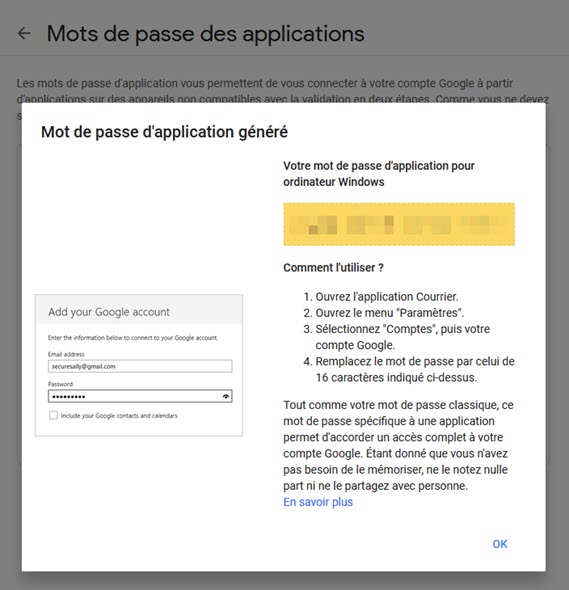
3. Activer l'IMAP
Cleanfox vous demandera enfin d’activer l’IMAP sur votre boîte mail. Il suffit de cliquer sur le lien dédié. La fenêtre suivante s’affichera.
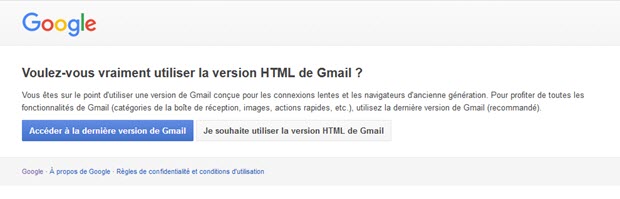
Ce choix n'a que très peu d'importance puisque Cleanfox se charge lui même de nettoyer votre boîte.
4. Nettoyer sa boîte mail avec Cleanfox
Retournez une dernière fois sur le site de Cleanfox pour cliquer sur le bouton « C’est fait ! ».
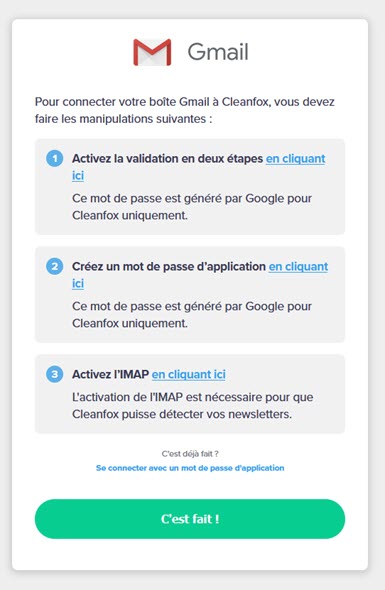
Vous pouvez enfin vous connecter à Cleanfox en utilisant le mot de passe copié précédemment. Vous serez alors amené à saisir, votre nom, votre prénom et votre année de naissance pour débuter. Cliquez enfin sur « c’est parti ».
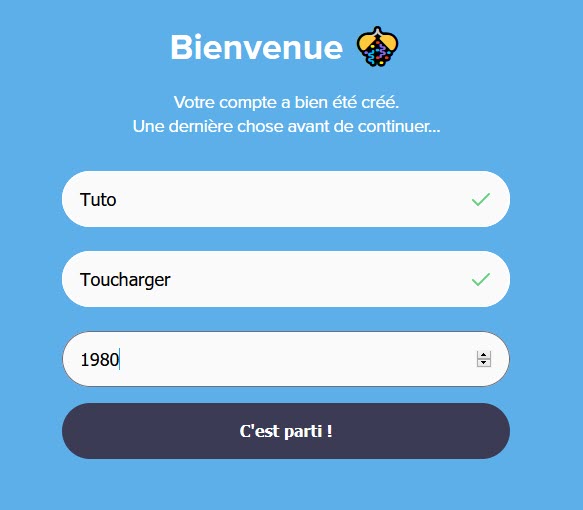
L’application scannera l’ensemble de votre boîte de réception. La durée de l’analyse varie en fonction de la taille de la boîte et du nombre de mails qu’elle contient.
À la fin de l’analyse, cliquez sur « Nettoyer ma boîte mail ».
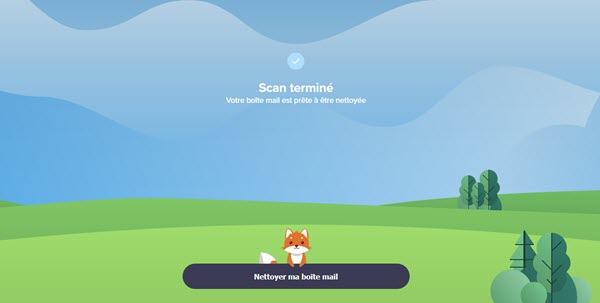
Il ne vous restera plus qu’à sélectionner les newsletters que vous considérez comme inutiles pour au choix :
- Supprimer les mails
- Vous désabonner
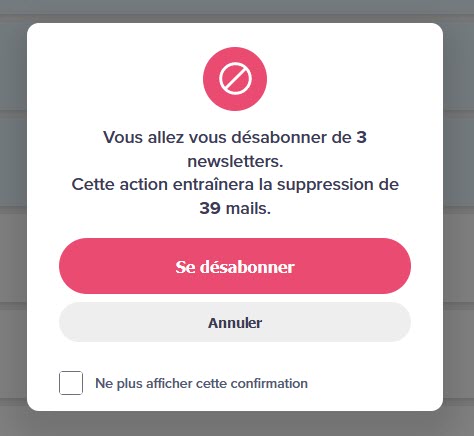
Validez ensuite la suppression en cliquant sur « se désabonner ». Et voilà ! Vous venez de vous désinscrire de plusieurs newsletters et vous avez, par la même occasion, fait un geste pour la planète.
Sachez que Cleanfox ne tient pas compte des mails personnels et des mails d’alertes (Google, Facebook, Quora, etc.). Pour nettoyer complètement les mails résiduels, il faudra vous rendre directement dans votre boîte et les sélectionner, puis les supprimer.
NB : Dans les réglages de Cleanfox, vous avez la possibilité de désactiver la collecte de données non personnelles par Foxintelligence, et ce, pour toutes vos boîtes mail.

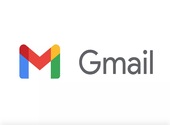
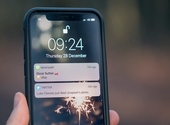






Voici les 1 avis sur Newsletters, publicités : Comment nettoyer facilement sa boîte mail ?